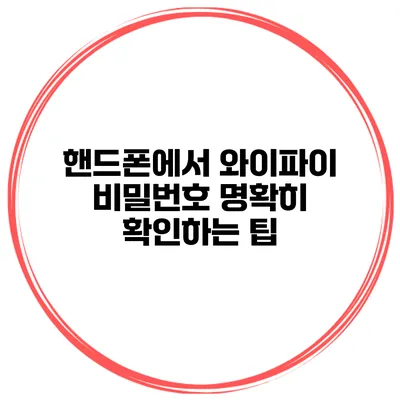핸드폰에서 와이파이 비밀번호 명확히 확인하는 방법과 팁
와이파이에 연결하고 싶지만 비밀번호가 기억나지 않는다구요? 많은 사람들이 경험하는 이 문제는 사실 아주 간단하게 해결할 수 있어요. 핸드폰에서 와이파이 비밀번호를 확인하는 방법을 아는 것은 특히 여러 기기를 사용할 때 유용하답니다. 이제 간단한 방법으로 이 비밀번호를 찾고, 와이파이 관리에 대한 팁도 제공할게요.
✅ iptime 공유기 비밀번호를 쉽게 설정하고 초기화하는 방법을 알아보세요.
와이파이 비밀번호 확인 방법
와이파이 비밀번호를 핸드폰에서 확인하는 방법은 사용하는 기기에 따라 조금 다를 수 있어요. 아래에서 각각의 방법을 살펴보겠습니다.
Android 핸드폰에서 확인하기
-
설정 앱 열기
- 핸드폰의 홈 화면에서 “설정” 앱을 찾아서 열어주세요.
-
네트워크 및 인터넷 선택하기
- 설정 메뉴에서 “네트워크 및 인터넷”을 선택해요.
-
Wi-Fi 선택하기
- “Wi-Fi”를 선택하면 현재 연결된 와이파이의 목록이 보이는데, 여기서 연결된 와이파이를 클릭해요.
-
비밀번호 표시하기
- 연결된 와이파이에 대한 정보가 표시되면, “비밀번호 표시” 옵션을 활성화하면 비밀번호가 보여요. 이 옵션은 기종에 따라 다를 수 있으니 주의해 주세요.
iPhone에서 확인하기
-
설정 앱 열기
- “설정” 앱을 열어주세요.
-
Wi-Fi 선택하기
- “Wi-Fi”를 선택한 후, 현재 연결된 네트워크를 클릭하세요.
-
비밀번호 확인하기
- 현재 연결 중인 네트워크의 정보 화면에서, “비밀번호”를 클릭하면 Face ID 또는 Touch ID로 인증 후 비밀번호를 확인할 수 있어요.
Windows 또는 Mac에서 확인하기
많은 사용자들이 모바일 기기를 사용하지만, 노트북이나 컴퓨터에서도 와이파이 비밀번호를 확인할 수 있어요.
Windows
-
제어판 열기
- Windows 키를 클릭한 후 “제어판”을 검색해서 열어요.
-
네트워크 및 인터넷 클릭하기
- “네트워크 및 인터넷”을 클릭한 후 “네트워크 및 공유 센터”를 열어요.
-
상태 클릭하기
- 연결된 네트워크의 이름을 클릭하고 “무선 속성”을 선택해요.
-
보안 탭 선택하기
- “보안” 탭으로 가서 “문자 표시”를 체크하면 비밀번호를 확인할 수 있어요.
Mac
-
시스템 환경설정 열기
- “시스템 환경설정”에서 “네트워크”를 선택해요.
-
Wi-Fi 선택하기
- “Wi-Fi”를 클릭한 후, 연결된 네트워크를 선택해요.
-
고급 클릭하기
- “고급” 옵션을 선택한 후, 목록에서 네트워크를 클릭하고 “비밀번호 표시”를 선택해요.
✅ 대학 편입학에 필요한 모든 정보를 한눈에 확인해 보세요.
추가적인 팁과 주의사항
와이파이 비밀번호 확인 외에도 몇 가지 유용한 팁을 알려드릴게요.
-
비밀번호 관리 앱 사용하기: 비밀번호를 관리하기 위해 다양한 앱을 사용할 수 있어요. 이런 앱들은 비밀번호를 안전하게 저장해 주며, 나중에 필요할 때 쉽게 확인할 수 있답니다.
-
비밀번호 주기적으로 변경하기: 보안을 위해 비밀번호를 정기적으로 바꾸는 것도 좋은 방법이에요. 특히, 와이파이를 여러 사람들이 사용할 경우 더욱 중요해요.
-
와이파이 이름 숨기기: 집의 와이파이 이름(SSID)을 숨기면 외부에서 무단으로 접근하는 것을 예방할 수 있어요.
-
합법적이지 않은 접근 차단하기: 멀웨어 또는 해킹 공격으로부터 보호하기 위해 방화벽을 활성화하고 질 높은 보안 소프트웨어를 사용하는 것이 좋아요.
요약 테이블
| 방법 | 기기 | 비밀번호 확인 단계 |
|---|---|---|
| 설정 앱 활용 | Android | 설정 > 네트워크 및 인터넷 > Wi-Fi > 비밀번호 표시 |
| 설정 앱 활용 | iPhone | 설정 > Wi-Fi > 비밀번호 클릭 후 인증 |
| 네트워크 및 공유 센터 | Windows | 제어판 > 네트워크 > 무선 속성 > 보안 |
| 시스템 환경설정 | Mac | 시스템 환경설정 > 네트워크 > Wi-Fi > 고급 > 비밀번호 표시 |
결론
이제 핸드폰에서 와이파이 비밀번호를 쉽게 확인하고, 여러 기기에서 적용할 수 있는 팁을 알게 되었어요. 기술이 발전함에 따라 우리가 사용할 수 있는 방법도 다양해지고 있어요. 보안을 위해 비밀번호를 관리하는 것은 필수적이며, 이를 통해 네트워크의 안전성을 높일 수 있어요. 이제 이 팁들을 활용하여 여러분의 와이파이를 더 안전하게 사용해 보세요.
와이파 이를 통해 관계된 문제를 해결하고, 더 나은 사용자 환경을 만들어 보시길 바랍니다.
자주 묻는 질문 Q&A
Q1: 핸드폰에서 와이파이 비밀번호를 어떻게 확인하나요?
A1: Android 핸드폰에서는 설정 > 네트워크 및 인터넷 > Wi-Fi에서 연결된 와이파이를 선택한 후 “비밀번호 표시” 옵션을 활성화하면 비밀번호를 확인할 수 있어요. iPhone에서는 설정 > Wi-Fi에서 현재 연결된 네트워크를 클릭하고 “비밀번호”를 선택하면 Face ID 또는 Touch ID로 인증 후 비밀번호를 볼 수 있습니다.
Q2: Windows에서 와이파이 비밀번호를 확인하는 방법은 무엇인가요?
A2: Windows에서는 제어판 > 네트워크 및 인터넷 > 네트워크 및 공유 센터로 가서 연결된 네트워크 이름을 클릭한 후 “무선 속성”을 선택하고 “보안” 탭에서 “문자 표시”를 체크하면 비밀번호를 확인할 수 있습니다.
Q3: 와이파이 비밀번호를 안전하게 관리하는 방법은 어떤 것이 있나요?
A3: 비밀번호 관리 앱을 사용해 비밀번호를 안전하게 저장하거나, 주기적으로 비밀번호를 변경하고, 와이파이 이름을 숨기는 것이 좋습니다. 또한, 방화벽 활성화와 질 높은 보안 소프트웨어를 사용하는 것도 추천합니다.